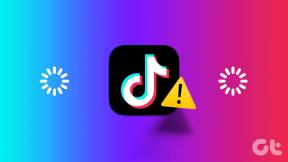Parandage 1 parool, mis ei sünkrooni seadmete vahel
Miscellanea / / April 05, 2023
1Parooli mittesünkroonimine seadmete vahel on tavaline probleem, mis tavaliselt ilmneb iCloudi ja Dropboxi teenuste puhul, kui kasutaja proovib oma parooli programmi 1Password abil sünkroonida. Põhjuseid, miks 1Password ei sünkroonita seadmete vahel, võib olla mitu, näiteks halb võrguühendus või aegunud süsteemivärskendused. 1 Parooli WLAN-i sünkroonimise tõrge võib põhjustada teile mitmesuguseid probleeme ja võib põhjustada olulistest varuandmetest ilmajäämise. Selles juhendis käsitleme põhjuseid, miks 1Password sünkroonimine ei tööta, ja nende parandamise meetodeid.

Sisukord
- Kuidas parandada 1 parooli, mis ei sünkrooni seadmete vahel
- 1. meetod: logige uuesti sisse 1Passwordi
- 2. meetod: taaskäivitage arvuti
- 3. meetod: Interneti-ühenduse tõrkeotsing
- 4. meetod: veenduge, et olete sisse logitud samale 1 paroolikontole
- 5. meetod: tühjendage vahemälu failid
- 6. meetod: kasutage 1 paroolilaiendit
- 7. meetod: värskendage Windowsi
- 8. meetod: värskendage programmi 1Password
- Kuidas parandada 1 parooli, mis ei sünkrooni iCloudiga
- Kuidas parandada 1 parooli, mis ei sünkroonita Dropboxiga
Kuidas parandada 1 parooli, mis ei sünkrooni seadmete vahel
Sellel, miks 1Password ei sünkroonita teie seadme seadmete vahel, võib olla mitu põhjust. Siin on välja toodud mõned võimalikud põhjused.
- Probleemi võivad põhjustada mitmesugused sisselogimisprobleemid 1 parooliga.
- Erinevad võrguühendus vead võivad põhjustada ka 1Passwordi sünkroonimisvea.
- Probleemid süsteemi käivitamine võib 1Passwordiga põhjustada serveri- ja sünkroonimisprobleeme.
- Selle probleemi põhjuseks võib olla ka valesti sisse logides erinevates seadmetes.
- Rikutud vahemälu failid teie süsteemis võib samuti seda probleemi põhjustada.
- Aegunud süsteem selle vea eest vastutavad ka värskendused.
- Aegunud versioonid programmi kasutajad vastutavad ka selle vea eest.
Selles juhendis käsitleme meetodeid, kuidas lahendada 1Parool, mis ei sünkrooni seadmete vahel.
1. meetod: logige uuesti sisse 1Passwordi
Üks esimesi lahendusi 1Passwordi seadmetevahelise sünkroonimata jätmise korral on 1Passwordi kontole uuesti sisse logimine. Kui teie konto ei saa 1Passwordi serveritega ühendust luua, võib lihtne 1Passwordi kontole uuesti sisselogimine lahendada 1Passwordi seadmetes sünkroonimata jätmise probleemi. Kui see meetod teie arvuti probleemi ei lahenda, võite proovida järgmist meetodit oma süsteemis probleemi lahendamiseks.
2. meetod: taaskäivitage arvuti
Kui eelmised meetodid ei tööta, võib probleemi põhjuseks olla süsteemi vale laadimine. Võite proovida probleemi lahendada, taaskäivitades seadme. Seadme taaskäivitamine peatab ka kõik ebavajalikud protsessid taustal, mis võivad põhjustada 1Passwordi sünkroonimisprobleeme. Saate vaadata 6 viisi Windows 10 arvuti taaskäivitamiseks või taaskäivitamiseks juhend tõhusate meetodite leidmiseks Windows 10 arvuti taaskäivitamiseks või taaskäivitamiseks.

3. meetod: Interneti-ühenduse tõrkeotsing
Kui oma 1Passwordi kontole uuesti sisselogimine ei aita ja 1Passwordi sünkroonimise probleem püsib, võite proovida probleemi Interneti-ühenduse taastamise teel parandada. Interneti-ühenduse taastamine võib lahendada mitmesuguseid sünkroonimisprobleeme, mis võivad olla põhjustatud 1Passwordi serveri vigadest. Võite proovida oma WiFi-ruuterit taaskäivitada või taaskäivitada. Kui teil on jätkuvalt probleeme võrguühendusega arvutiga, saate vaadata Võrguühenduse probleemide tõrkeotsing opsüsteemis Windows 10 juhend erinevate arvutiühenduse probleemide lahendamiseks.

Kontrollige, kas see lahendab 1 parooliga WLAN-i sünkroonimise probleemi.
Loe ka:Kuidas vanemlikku järelevalvet ilma paroolita välja lülitada
4. meetod: veenduge, et olete sisse logitud samale 1 paroolikontole
Kui olete veendunud, et 1Passwordi seadmete vahel sünkroonimata jätmise probleemi ei põhjustanud võrgutõrked või süsteemi ebaõige käivitamine, peaksite veenduma, et olete kõigis seadmetes sisse loginud samale 1Passwordi kontole, et parandada 1Passwordi seadmete vahel mittesünkroonimist probleem. Kui kasutate 1Passwordi erinevatel platvormidel ja seadmetes, veenduge alati, et oleksite sisse logitud samale kontole, et andmeid õigesti sünkroonida ja vältida 1Passwordi WLAN-i sünkroonimise probleemi.
5. meetod: tühjendage vahemälu failid
Kui teie süsteemis on liiga palju vahemälufaile, võivad need põhjustada probleeme, kui sellised programmid nagu 1Password sync ei tööta. Samamoodi võivad 1Passwordi sünkroonimisprobleemid olla põhjustatud ka teie arvuti rikutud või liigsetest vahemälufailidest. Seetõttu on hea mõte tühjendada kõik vahemälu failid Windows 10 arvutist. Saate vaadata Kuidas kiiresti kogu vahemälu Windows 10-s tühjendada juhend kõigi arvuti vahemälufailide tühjendamiseks. Kui vahemälufailide tühjendamine Windows 10 arvutist ei aita ja probleem püsib, võite proovida probleemi lahendamiseks järgmist meetodit.

6. meetod: kasutage 1 paroolilaiendit
Üks parimaid viise 1Passwordi sünkroonimisprobleemi vältimiseks on 1Passwordi brauserilaienduse installimine. Laiendused on olulised sirvimistööriistad, mis aitavad teil teatud platvormil ringi liikuda. Laienduse 1Password saate alla laadida, järgides neid lihtsaid meetodeid.
1. Avage oma brauser ja külastage Chrome'i veebipood.
2. Aastal otsinguriba, tüüp 1 Parool ja vajutage nuppu Sisestage võti.

3. Klõpsake otsingutulemustes nuppu pikendamineja seejärel klõpsake Lisa Chrome'i nuppu.

4. Oodake mõni hetk ja klõpsake nuppu Lisa laiendus protsessi kinnitamiseks.
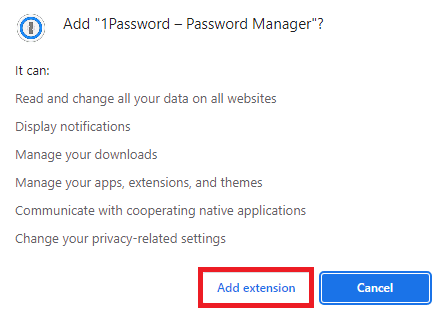
Kui see meetod ei lahenda 1-parooli probleemi, mis ei sünkrooni seadmete vahel, proovige järgmist meetodit.
Loe ka:Kuidas eksportida salvestatud paroole Google Chrome'ist
7. meetod: värskendage Windowsi
Kui teie Windowsi süsteemi ei värskendata, võite arvutis programmide käitamisel leida mitmesuguseid probleeme, näiteks 1 parooliga WLAN-i sünkroonimise probleem. Samamoodi võib aegunud Windowsi versioon põhjustada probleeme, et 1Password sünkroonimine ei tööta. Seetõttu võite selle probleemi lahendamiseks proovida oma arvutis värskendusi käsitsi kontrollida. Kui te pole kindel, kuidas oma Windows 10 seadmes Windowsi värskendusi kontrollida, saate vaadata Kuidas alla laadida ja installida Windows 10 uusim värskendus juhend Windowsi uusima värskenduse installimiseks. Kui see meetod teid ei aita ja probleemi ei põhjustanud aegunud Windowsi värskendused, saate vaadata järgmist vea parandamise meetodit.

8. meetod: värskendage programmi 1Password
Kui Windowsi värskendamine ei aita, kui 1Password ei sünkrooni seadmete vahel, võite proovida probleemi lahendada, kontrollides 1Passwordi värskendusi. Kui teie tarkvara on aegunud, võite leida programmiga palju ühilduvusprobleeme, sealhulgas sünkroonimisprobleeme. Üldiselt, kui teie 1Passwordi konto on lukus, värskendab see 1Passwordi teie eest automaatselt.
1. Käivitage 1 Parooliprogramm.
2. Kliki kolm punkti külgribal ja valige Seaded.
3. Nüüd vali Umbes ja klõpsake edasi Kontrolli kas uuendused on saadaval.

Kuidas parandada 1 parooli, mis ei sünkrooni iCloudiga
Kui kasutate Maci seadmes 1Passwordi kontot, on kindel, et peate kasutama iCloudi. Üldiselt sünkroonitakse 1Password automaatselt iCloudiga iga tund, kuid kui esineb võrgu- või serveriprobleeme, võite näha sünkroonimisprobleeme, näiteks iCloudiga sünkroonimise probleeme. Saate järgida neid lihtsaid samme, et kontrollida 1Passwordi varundamisseadeid iCloudis ja probleemi lahendada.
1. Käivitage 1 Parool oma seadmes ja navigeerige saidile Eelistused.
2. Nüüd klõpsake nuppu Sünkroonimise ikoon.
3. Valige vasakpoolselt paneelilt Esmane paneel.
4. Otsige üles Sünkroonige esmane võlv rakendusega ja valige iCloud.
5. Lõpuks klõpsake nuppu Alusta sünkroonimist nuppu, et alustada kohe sünkroonimist.
Kui probleem iCloudi sünkroonimisega püsib, võite sünkroonimisprobleemide lahendamiseks proovida järgmisi meetodeid.
6. Navigeerige lehele Süsteemi eelistused sinu peal Mac seade ja valige iCloud.
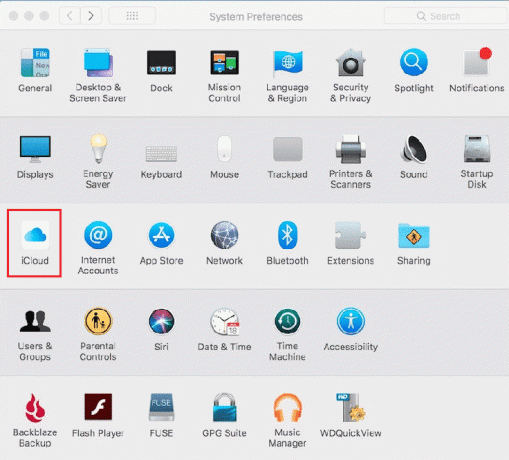
7. Siin veenduge, et iCloudi varundamine on sisse lülitatud.
8. Nüüd klõpsake nuppu iCloud Drive valikud ja anda programmile 1Password vajalikud õigused.
Loe ka:Kust leida Macis paroole?
Kuidas parandada 1 parooli, mis ei sünkroonita Dropboxiga
Kuna teate nüüd, kuidas lahendada 1Passwordi probleem, mis ei sünkrooni seadmete vahel, siis kui sünkroonimisprobleem ilmneb teie Dropboxiga, võite probleemi lahendamiseks uurida järgmisi meetmeid.
- Veenduge, et teil on ei saavutanud salvestuspiirangut oma Dropboxi kontol. See on tavaline probleem põhipaketi kasutajate seas. Kui kasutate Dropboxi regulaarselt, kaaluge oma tellimusplaani täiendamist.
- Veenduge, et Dropboxi programm on nähtav Windows 10 arvuti tegumiribal.
- Võite külastada ka ametnikku 1Parooli Dropboxi tõrkeotsingu leht tõhusamate meetodite leidmiseks 1 parooli mittetöötava sünkroonimise probleemi lahendamiseks.

Korduma kippuvad küsimused (KKK)
Q1. Miks ei sünkroonita andmeid 1Passwordiga?
Ans. Andmete sünkroonimata jätmine 1Passwordiga võib ilmneda erinevatel põhjustel, sealhulgas kehval Interneti-ühendusel või programmi vananenud versioonil.
Q2. Mida 1Password teeb?
Ans. 1Password on oluline programm, mis jälgib teie süsteemi paroole ja mis tahes turvarikkumisi.
Q3. Miks Dropbox 1Passwordiga ei tööta?
Ans. Kui olete jõudnud oma Dropboxi konto andmelimiidini, võite näha 1Passwordi sünkroonimisvigu.
Soovitatav:
- 31 parimat tasuta keeleõpperakendust iOS-i jaoks
- Parandage Windows 10 viga Ucrtbase.dll, mida ei leitud
- Mida teha, kui Windows 10 lukustab end pidevalt?
- Mis juhtub, kui te ei mäleta Gmaili parooli?
Loodame, et see juhend oli teile kasulik ja suutsite seda parandada 1 Parool ei sünkroonita seadmete vahel probleem. Andke meile teada, milline meetod teie jaoks töötas. Kui teil on meie jaoks ettepanekuid või küsimusi, andke meile kommentaaride jaotises teada.

Elon Decker
Elon on TechCulti tehnikakirjanik. Ta on kirjutanud juhendeid umbes 6 aastat ja käsitlenud paljusid teemasid. Talle meeldib käsitleda Windowsi, Androidiga seotud teemasid ning uusimaid nippe ja näpunäiteid.